Amazon'da Telefon Numarası Nasıl Değiştirilir
Yayınlanan: 2022-09-19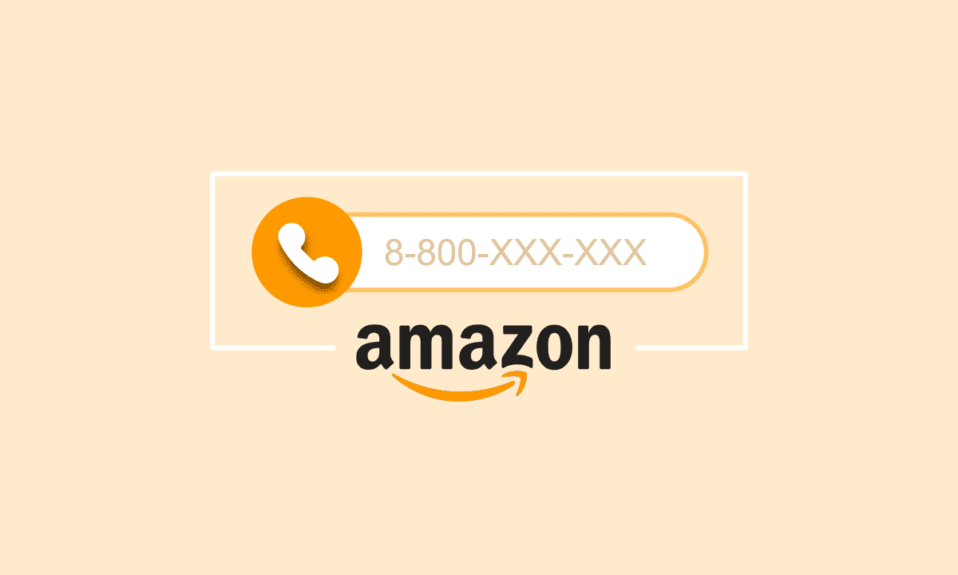
Amazon, e-ticaret, bulut bilişim, dijital akış ve yapay zekaya odaklanan çok uluslu bir Amerikan şirketidir. Amazon, insanların Amazon uygulamasında ve web sitesinde öğeleri aramasına, çevrimiçi sipariş etmesine ve kapılarına teslim etmesini sağlayan e-ticaret hizmetleriyle dünya çapında ünlüdür. Zaten bir Amazon hesabınız varsa ve çevrimiçi olarak nasıl sipariş vereceğinizi biliyorsanız, ancak hesap ayrıntılarını yönetmek ve Amazon hesabınızın güvenliğini sağlamak için biraz yardım arıyorsanız, bu makale size bu konuda yardımcı olacaktır. Ayrıca Amazon'da telefon numaranızı değiştirip Amazon'a giriş yapmak istiyorsanız telefon numaranızı değiştirmeniz durumunda size yardımcı olacağız. Bu makale, Amazon OTP doğrulamasını nasıl atlayacağınız ve ayrıca Amazon'da cep telefonu numaranızı OTP olmadan değiştirip değiştiremeyeceğinizle ilgili adımlarda size rehberlik edecektir.
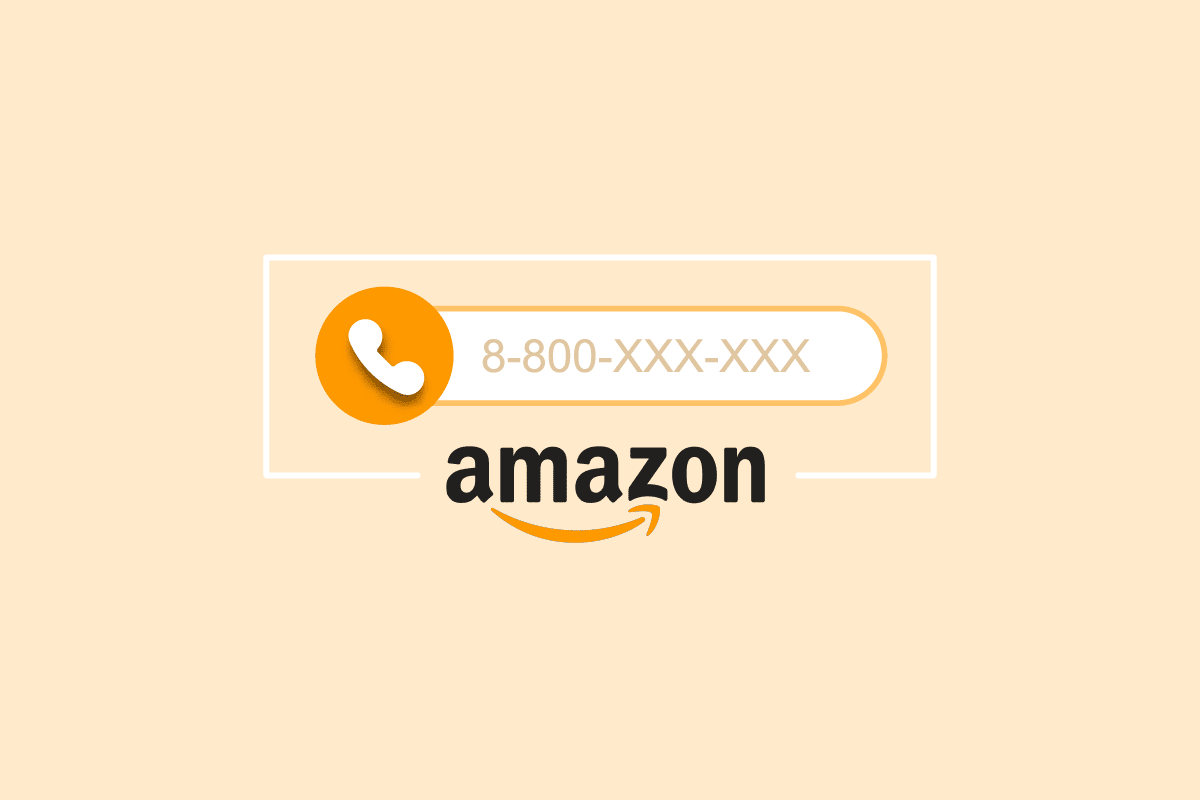
İçindekiler
- Amazon'da Telefon Numarası Nasıl Değiştirilir
- Telefon Numaranızı Değiştirirseniz Amazon'a Nasıl Giriş Yaparsınız?
- Telefon Numaranızı Eski Amazon Hesabınızdan Nasıl Kaldırırsınız?
- Bir Telefon Numarasını Nasıl Silersiniz?
- Amazon Hesap Ayrıntılarınızı Nasıl Değiştirirsiniz?
- Amazon'da Telefon Numarasını Nasıl Değiştirebilirsiniz?
- OTP Olmadan Amazon'da Cep Numaranızı Nasıl Değiştirirsiniz?
- Amazon'da 2 Adımlı Doğrulama Numaranızı Nasıl Değiştirirsiniz?
- 2 Adımlı Doğrulamanızı Nasıl Sıfırlarsınız?
- Amazon OTP Doğrulamasını Nasıl Atlarsınız?
- Kayıp Cep Numaranızı OTP'ye Nasıl Alabilirsiniz?
- Aynı Telefon Numarasıyla 2 Amazon Hesabınız Olabilir mi?
Amazon'da Telefon Numarası Nasıl Değiştirilir
Amazon'daki telefon numarasını Giriş ve güvenlik menüsünden değiştirebilirsiniz. Daha iyi anlamak için aynısını yararlı çizimlerle ayrıntılı olarak açıklayan adımları bulmak için okumaya devam edin.
Telefon Numaranızı Değiştirirseniz Amazon'a Nasıl Giriş Yaparsınız?
Amazon'da telefon numarasını değiştirirseniz ve giriş yapmak istiyorsanız şu adımları izleyin:
1. Tarayıcınızda Amazon web sitesine gidin.
2. Hesap ve Listeler'in üzerine gelin ve Oturum aç'a tıklayın.
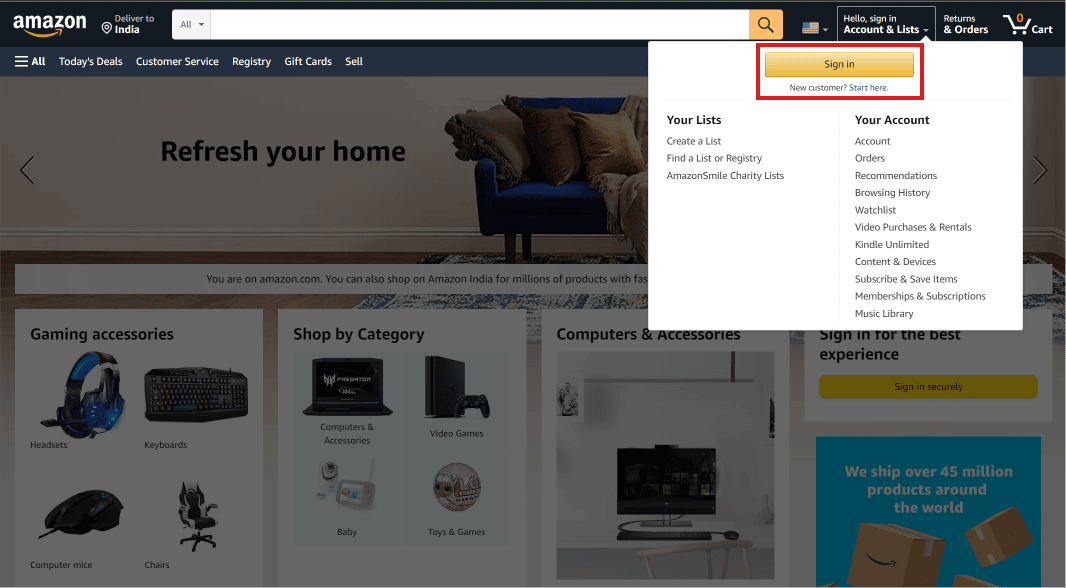
3. Yeni cep telefonu numaranızı girin ve Devam'a tıklayın.
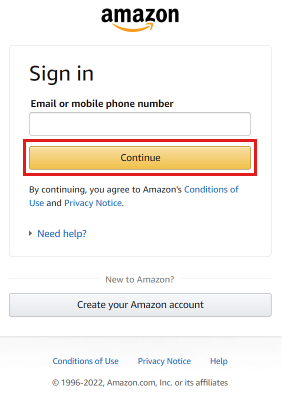
4. Amazon parolanızı girin ve Oturum Aç'a tıklayın.
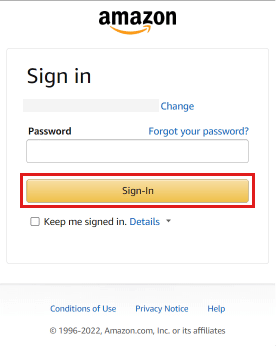
Ayrıca Okuyun : Amazon Hesabınızı Nasıl Kurtarabilirsiniz?
Telefon Numaranızı Eski Amazon Hesabınızdan Nasıl Kaldırırsınız?
Telefon numaranızı eski Amazon hesabınızdan kaldırmak için şu adımları uygulamanız yeterlidir:
1. Bir tarayıcıda Amazon web sitesine gidin.
Not : Henüz yapmadıysanız hesabınızda oturum açın.
2. Oturum açtıktan sonra, Hesap ve Listeler'in üzerine gelin ve Hesabınız'a tıklayın.
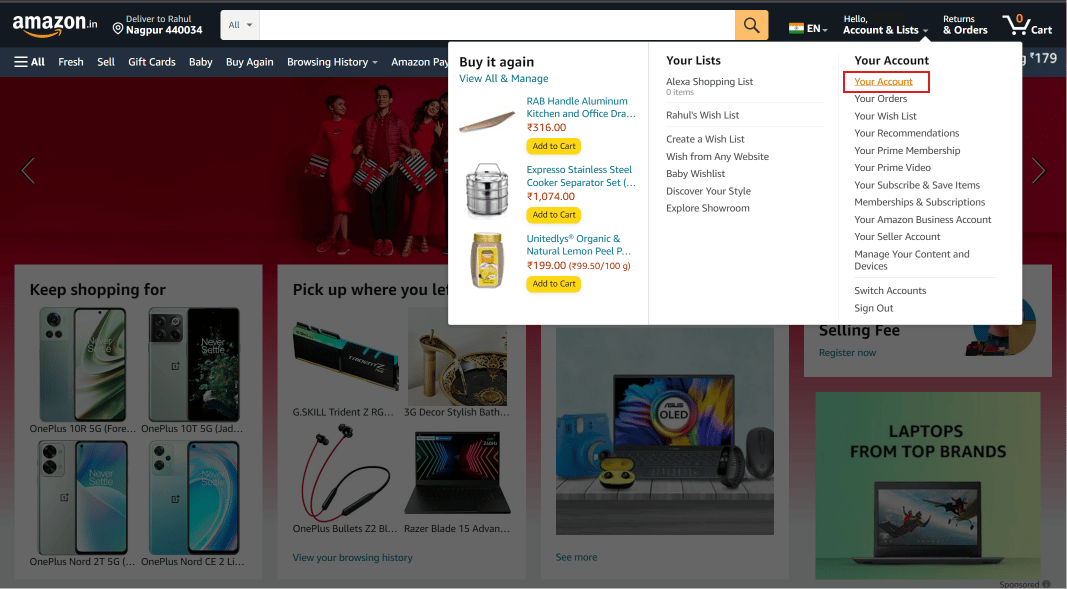
3. Oturum açma ve güvenlik üzerine tıklayın.
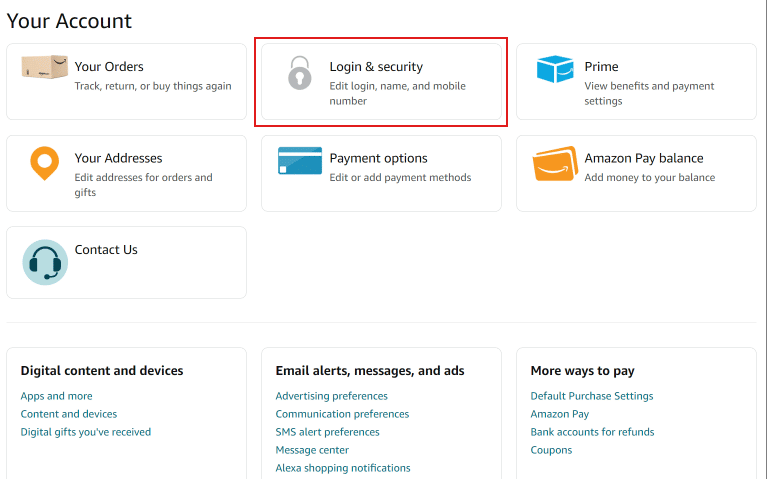
4. Cep Telefonu Numarasının yanındaki Düzenle seçeneğine tıklayın.
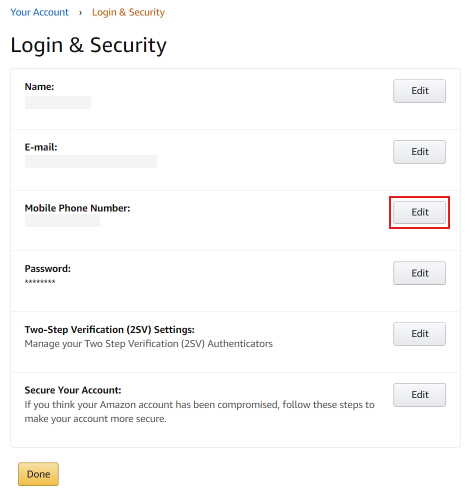
5. Yeni bir cep telefonu numarası girin ve Devam'a tıklayın.
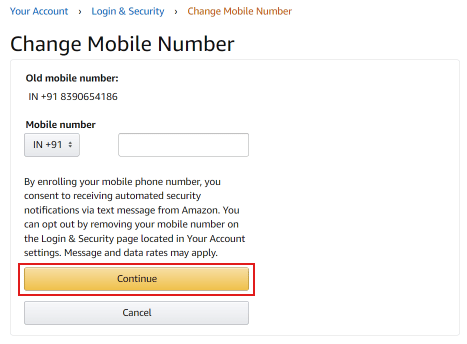
6. OTP'yi almak için Tamam'a tıklayın.
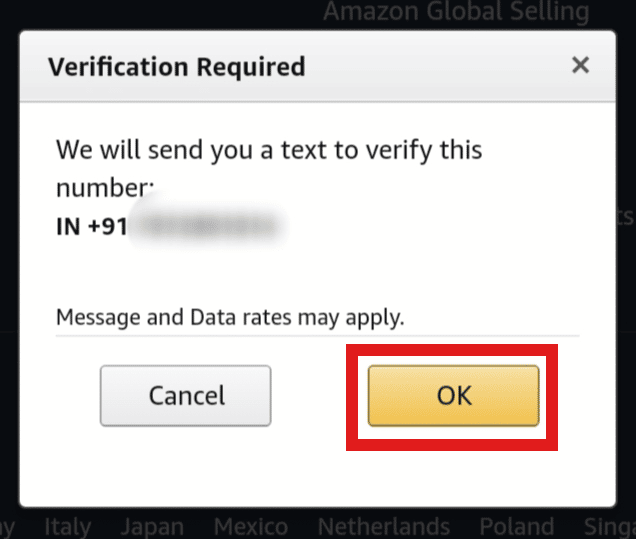
7. Telefonunuza gelen OTP'yi girin ve Doğrula'ya tıklayın.
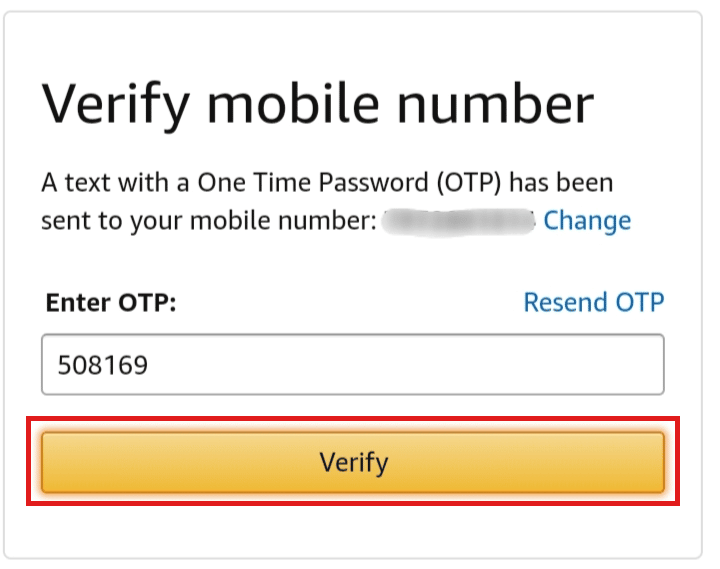
8. Amazon parolanızı girin ve ayrıntıları kaydetmek için Değişiklikleri kaydet'e tıklayın .
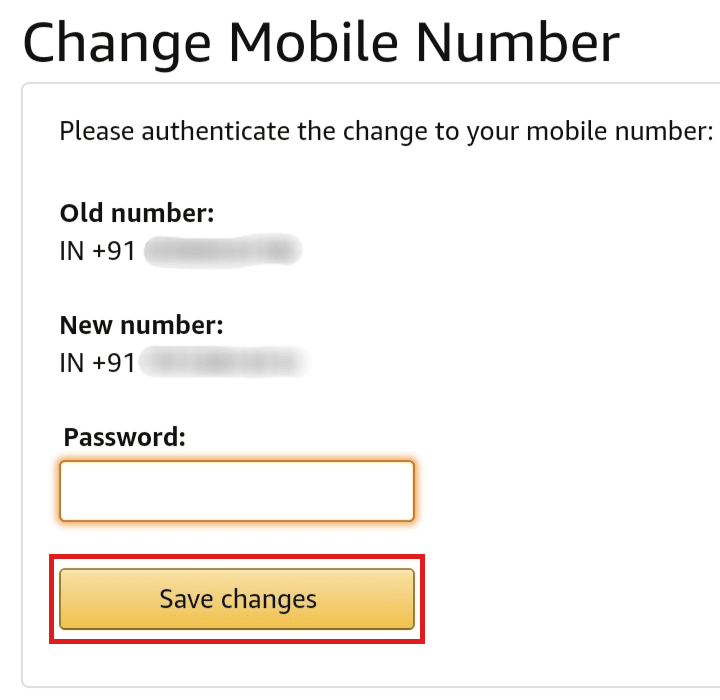
Bir Telefon Numarasını Nasıl Silersiniz?
Amazon'da bir telefon numarasını silemezsiniz . Sadece değiştirebilirsiniz. Amazon'da telefon numarasını değiştirmek için yukarıda belirtilen adımları izleyin .
Amazon Hesap Ayrıntılarınızı Nasıl Değiştirirsiniz?
Amazon hesap ayrıntılarınızı değiştirmek için şu adımları uygulamanız yeterlidir:
Not : Amazon uygulamanızda oturum açtığınızdan emin olun.
1. Telefonunuzda Amazon uygulamasını açın.
2. Alt çubuktan profil simgesine dokunun.
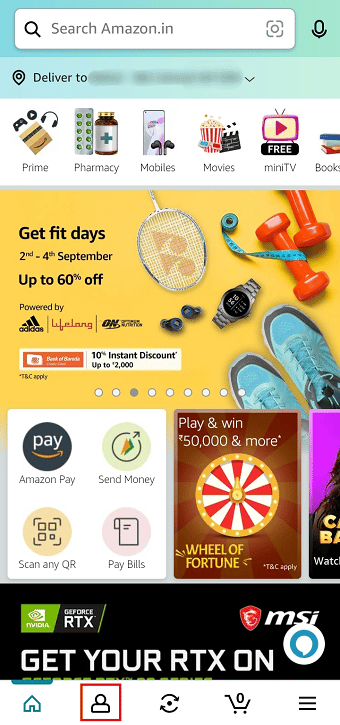
3. Hesabınıza dokunun.
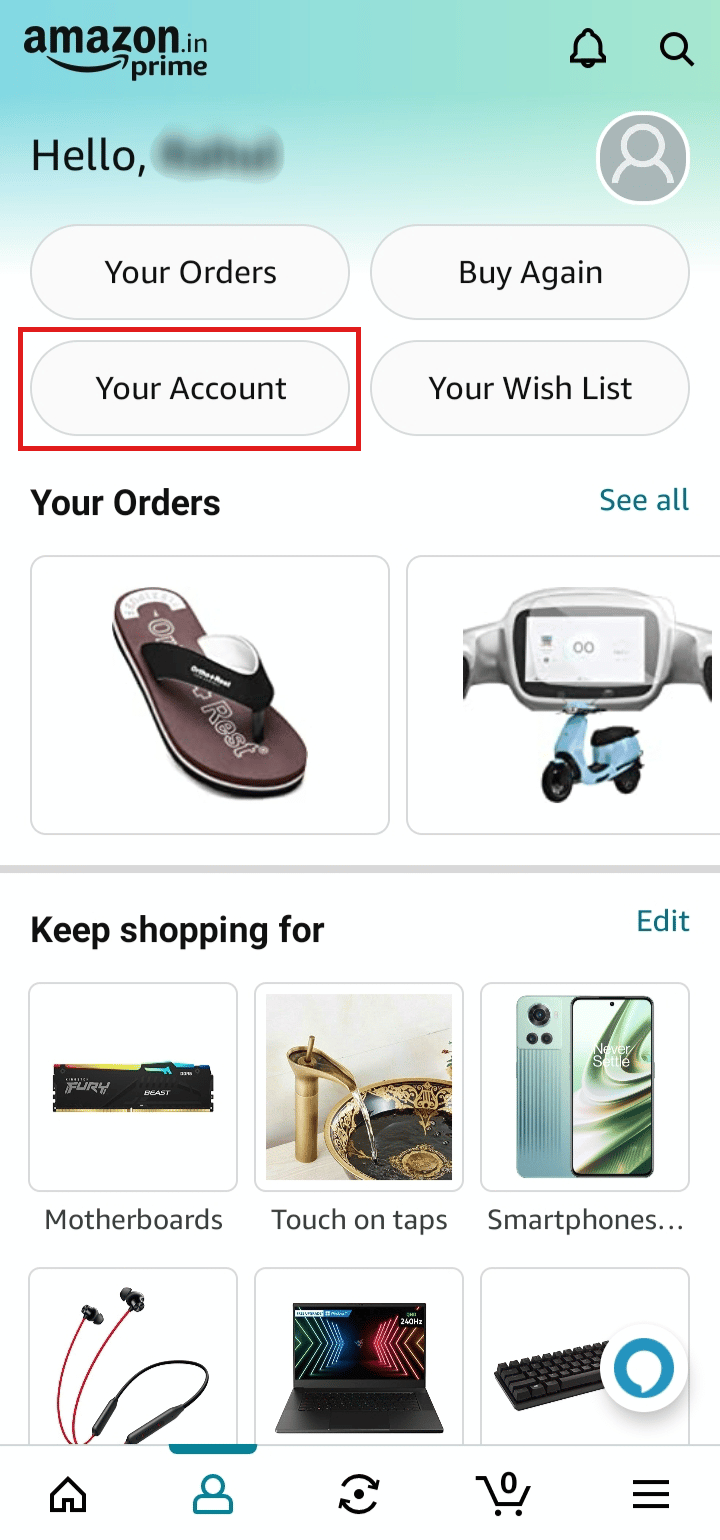
4. Hesap Ayarları altında, Giriş ve güvenlik üzerine dokunun.
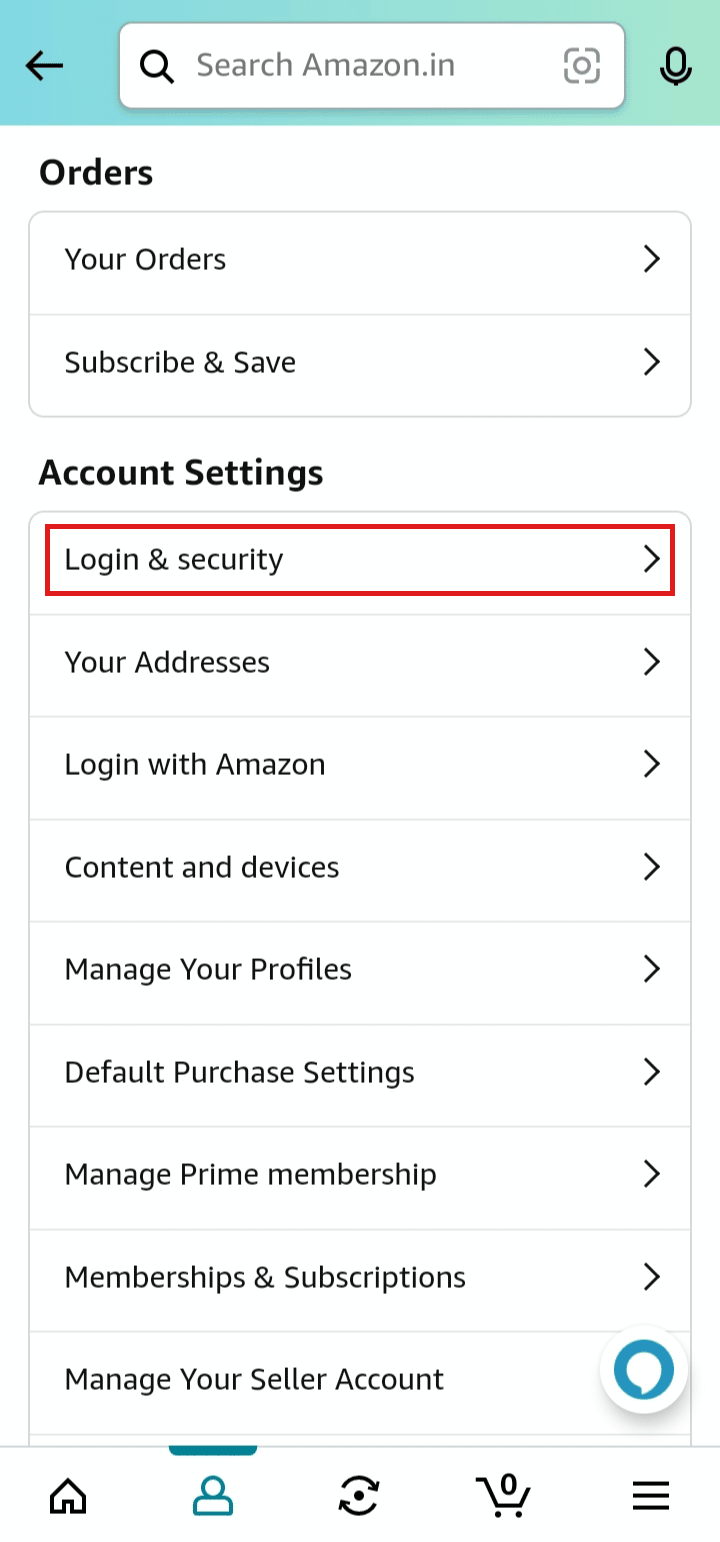
5. Hesap ayrıntılarını değiştirmek için aşağıdaki alanların yanındaki Düzenle üzerine dokunun:
- İsim
- e-posta
- Cep telefonu numarası
- Şifre
- İki Adımlı doğrulama
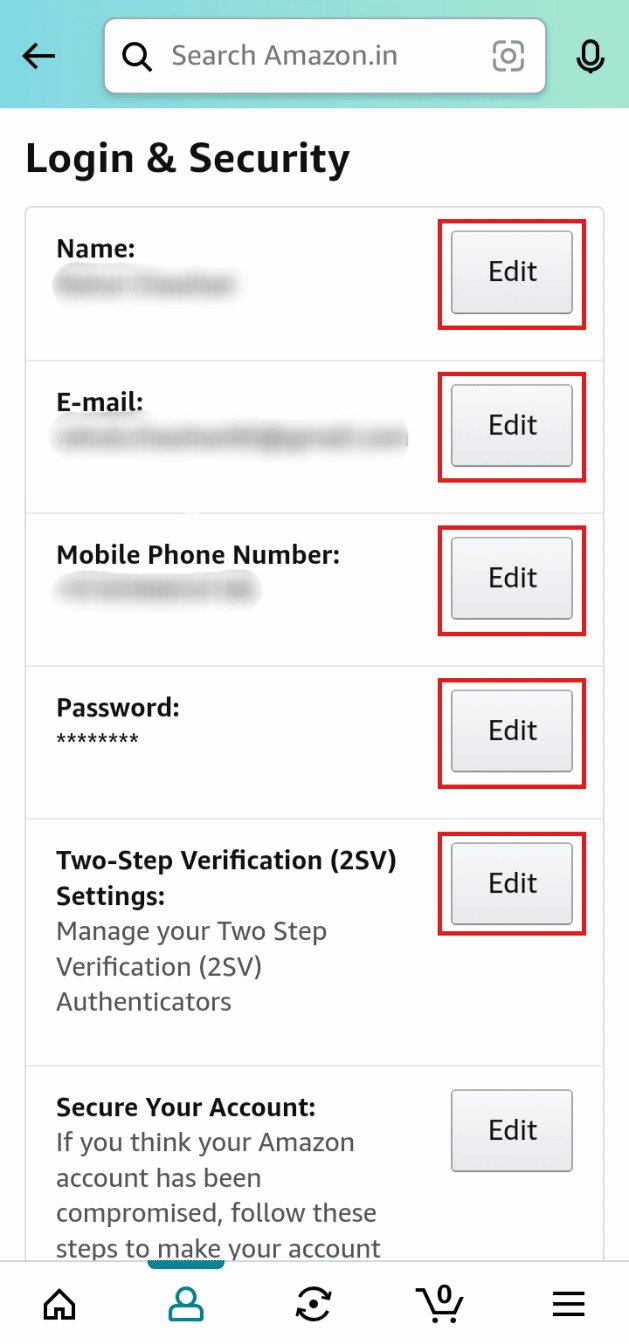

Ayrıca Okuyun : Instagram'da Parolanızı Nasıl Değiştirirsiniz
Amazon'da Telefon Numarasını Nasıl Değiştirebilirsiniz?
Amazon'da telefon numarasını değiştirmek için şu adımları uygulamanız yeterlidir:
Not: Hem Android hem de iOS kullanıcıları için.
1. Akıllı telefonunuzda Amazon uygulamasını başlatın.
2. Ekranın altında profil sekmesine dokunun.
3. Hesabınız > Giriş ve güvenlik üzerine dokunun.
4. Cep Telefonu Numarasının yanındaki Düzenle düğmesine dokunun.
5. Yeni bir cep telefonu numarası girin ve Devam üzerine dokunun.
6. Açılır pencerede Tamam'a dokunun.
7. Telefonunuza gönderilen OTP'yi girin ve Doğrula üzerine dokunun.
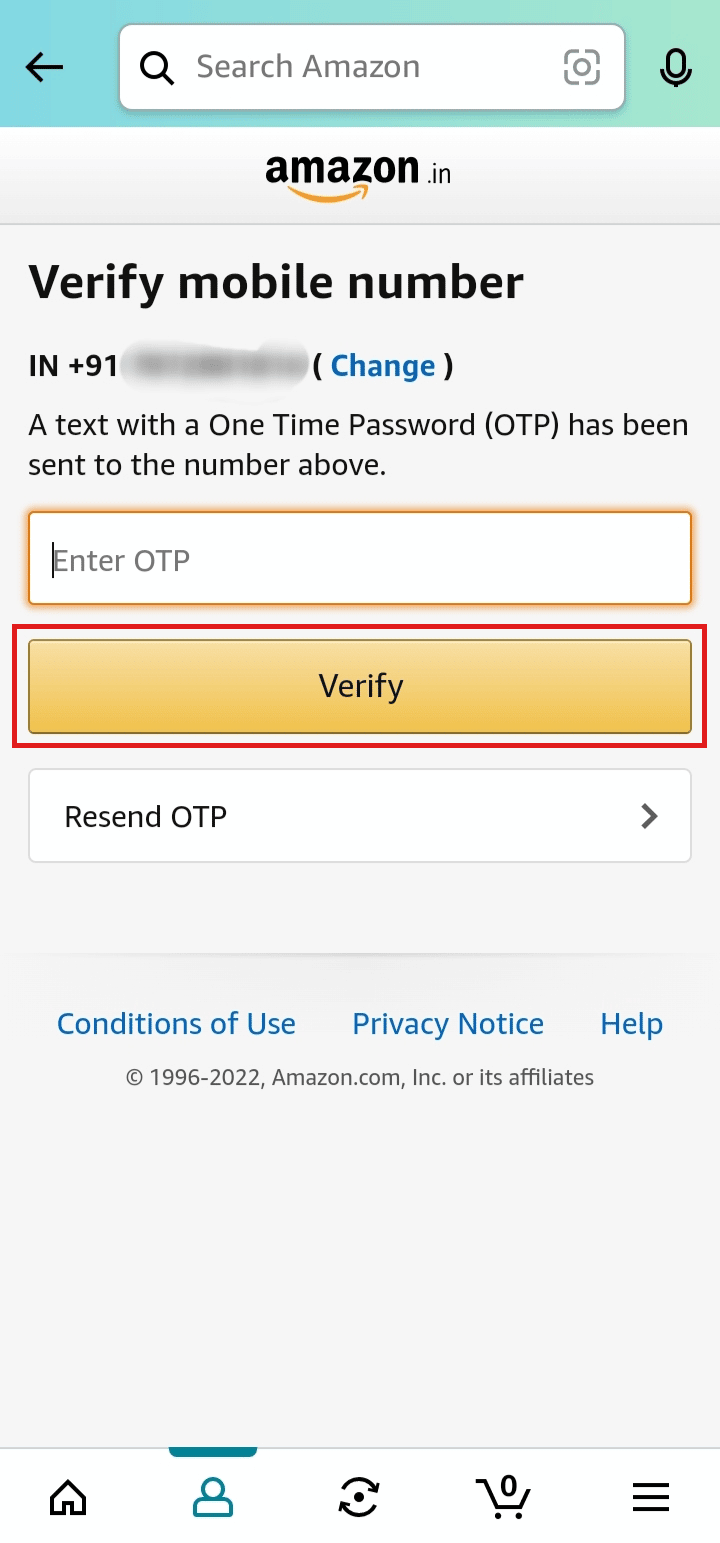
8. Amazon parolanızı girin ve ayrıntıları kaydetmek için Değişiklikleri kaydet üzerine dokunun.
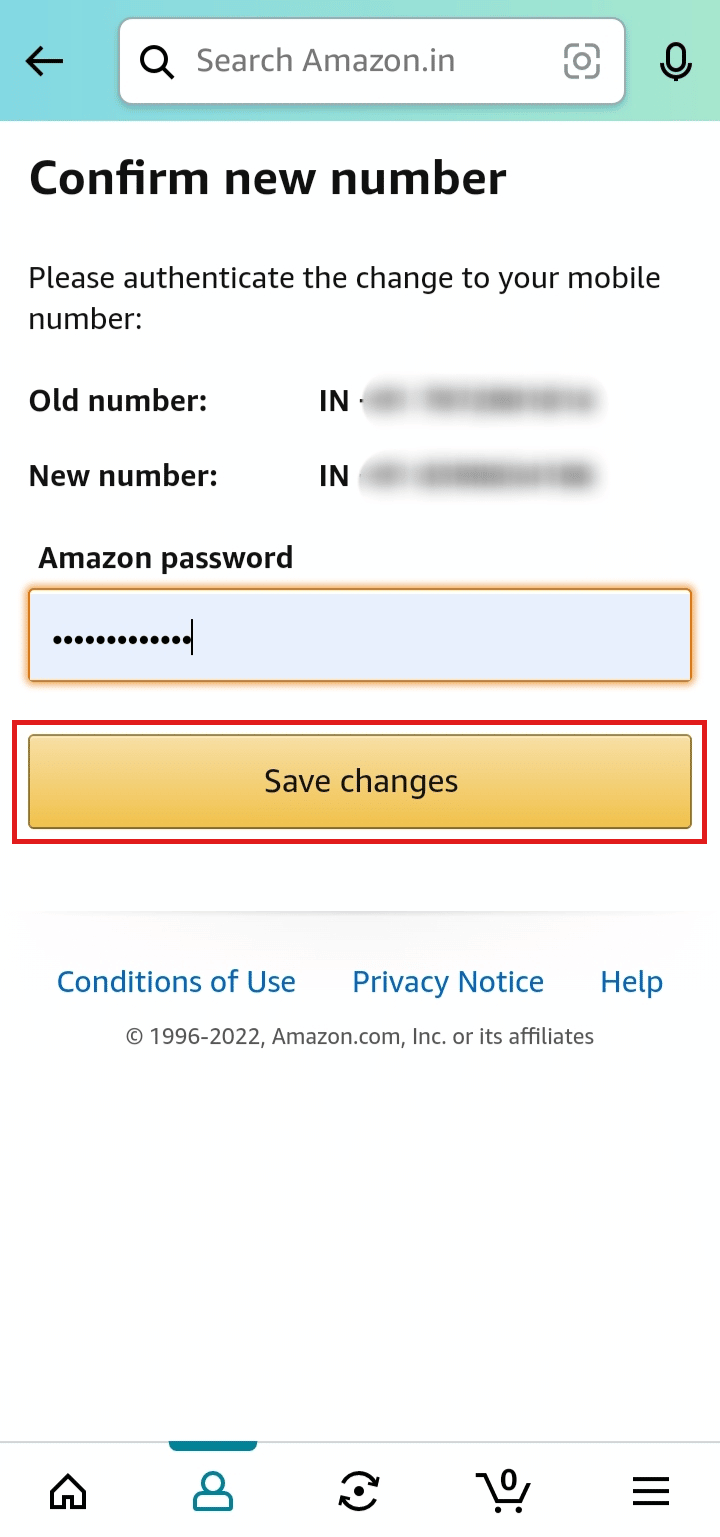
Amazon'da telefon numarasını bu şekilde değiştirebilirsiniz.
Ayrıca Okuyun : Amazon Parolanızı Unutursanız Ne Olur?
OTP Olmadan Amazon'da Cep Numaranızı Nasıl Değiştirirsiniz?
OTP olmadan Amazon'da cep telefonu numaranızı değiştiremezsiniz . Cep telefonu numaranızı doğrulamak için numaranıza OTP göndermeniz gerekmektedir. Yalnızca adresinizle ilişkili cep telefonu numaranızı değiştirebilirsiniz.
Amazon'da 2 Adımlı Doğrulama Numaranızı Nasıl Değiştirirsiniz?
Amazon'da 2 adımlı doğrulama numaranızı değiştirmek için aşağıda belirtilen adımları izleyin:
Not: Hem Android hem de iOS kullanıcıları için.
1. Amazon uygulamasını açın ve profil simgesine dokunun .
2. Hesabınız > Giriş ve güvenlik üzerine dokunun.
3. İki Adımlı Doğrulama (2SV) Ayarlarının yanındaki Düzenle düğmesine dokunun.
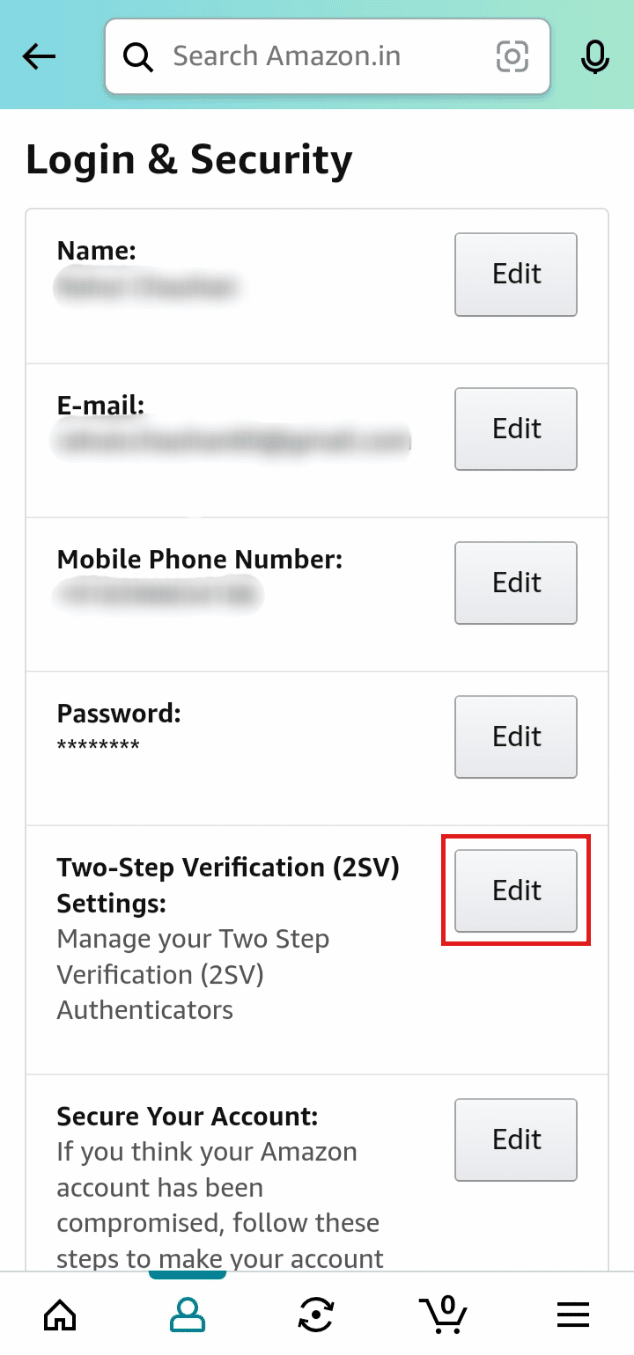
4. Telefon numarasının yanındaki Değiştir üzerine dokunun.
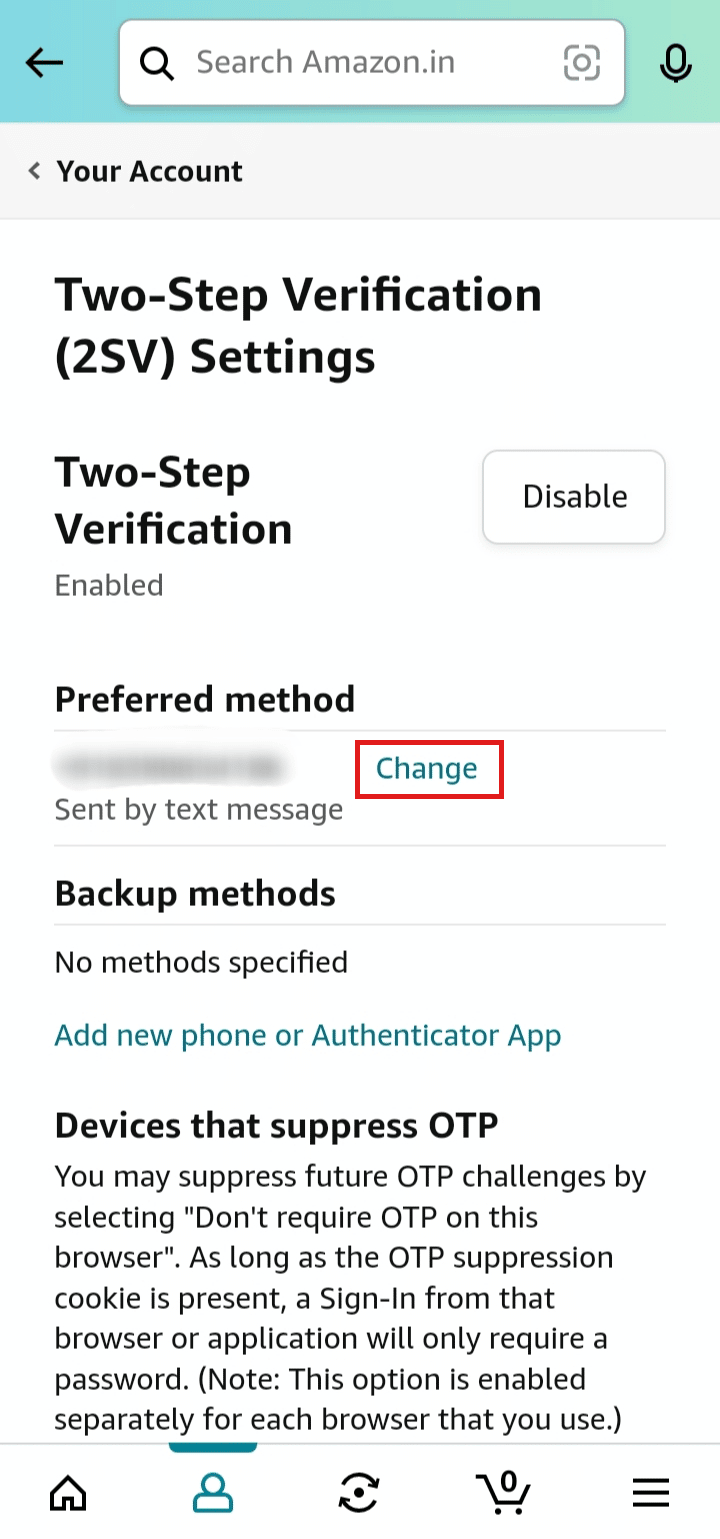
5. Yeni numarayı girin ve Devam üzerine dokunun.
6. Tamam üzerine dokunun.
7. Numaranıza gönderilen OTP'yi girin ve Doğrula üzerine dokunun.
8. Ardından, Amazon şifrenizi girin ve Değişiklikleri kaydet üzerine dokunun.
9. Ayarları kaydetmek için Bitti üzerine dokunun.
2 Adımlı Doğrulamanızı Nasıl Sıfırlarsınız?
2 adımlı doğrulamanızı sıfırlamak için aşağıda belirtilen adımları uygulamanız yeterlidir:
Not : Hem Android hem de iOS kullanıcıları için.
1. Amazon'u açın ve profil sembolüne dokunun.
2. Ardından Hesabınız > Giriş ve güvenlik > Düzenle'ye dokunun.
3. Devre Dışı Bırak seçeneğine dokunun.
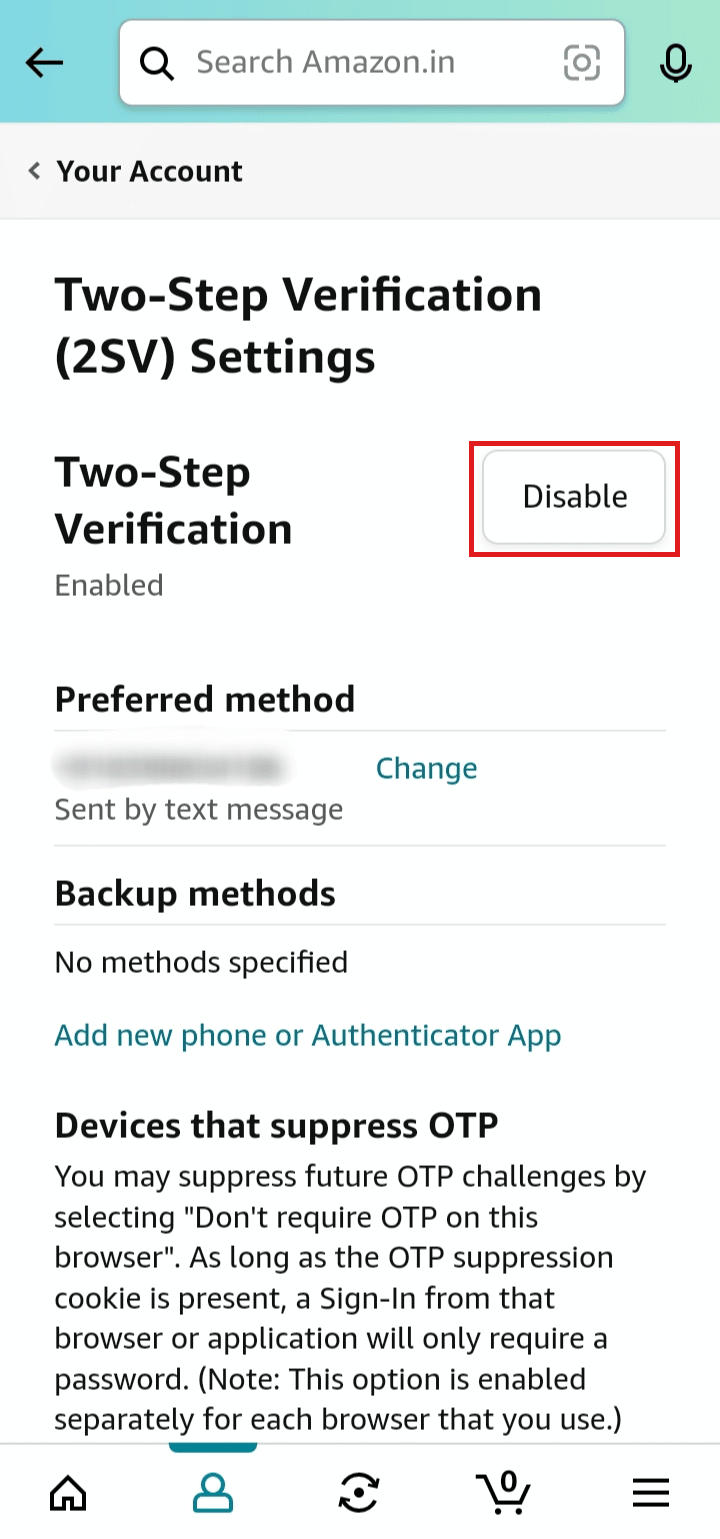
4. Amazon OTP doğrulamasını devre dışı bırakma eyleminizi onaylamak için Devre Dışı Bırak'a dokunun.
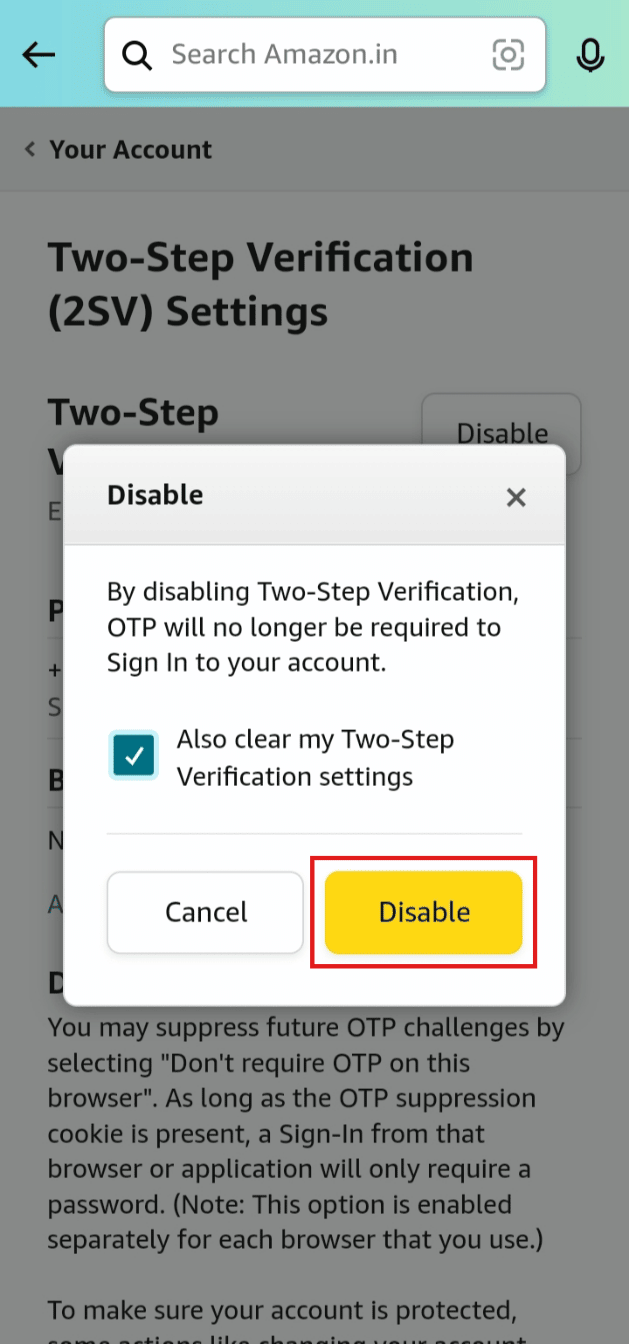
5. Yine, 2 adımlı doğrulamanızı sıfırlamak için Amazon uygulamanızda 2 adımlı doğrulama seçeneğini açın .
Ayrıca Okuyun : Amazon'dan Ödeme Yöntemi Nasıl Kaldırılır
Amazon OTP Doğrulamasını Nasıl Atlarsınız?
Amazon OTP doğrulamasını atlamak için aşağıda belirtilen adımları uygulamanız yeterlidir:
Not : Android ve iOS kullanıcıları için.
1. Amazon uygulamasını başlatın.
2. Alt gezinme çubuğundan profil sekmesine dokunun.
3. Hesabınız > Giriş ve güvenlik üzerine dokunun.
4. İki Adımlı Doğrulama (2SV) Ayarlarının yanındaki Düzenle'ye dokunun.
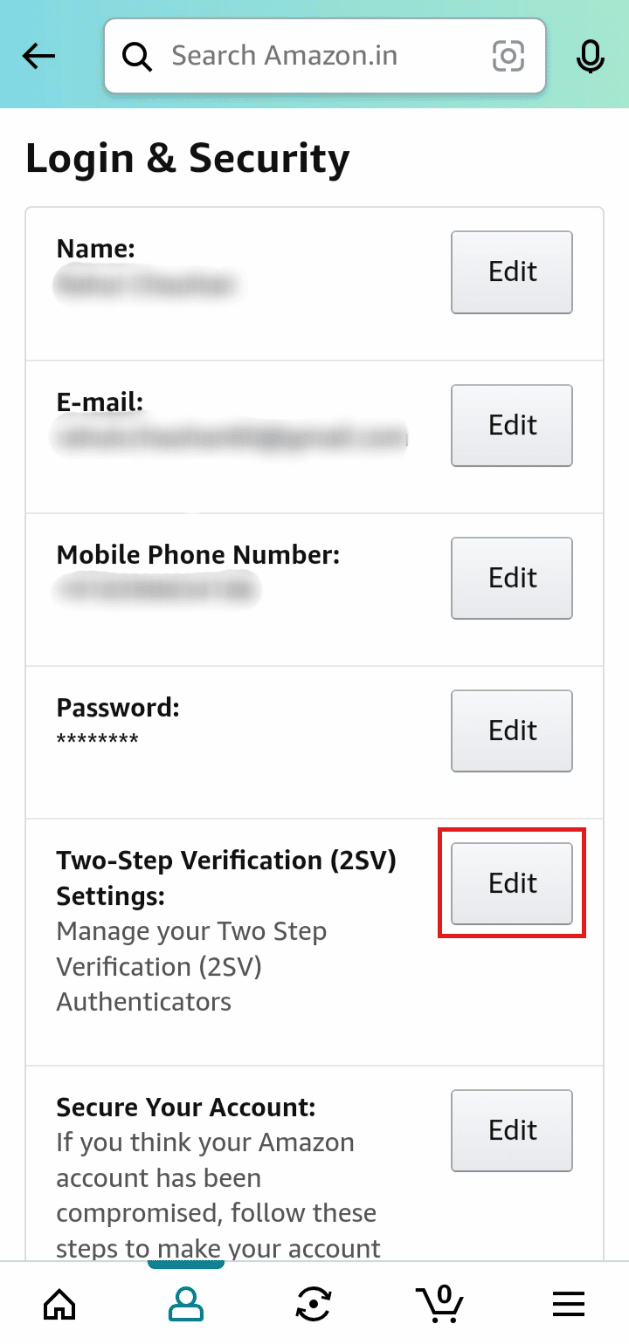
5. Devre Dışı Bırak üzerine dokunun.
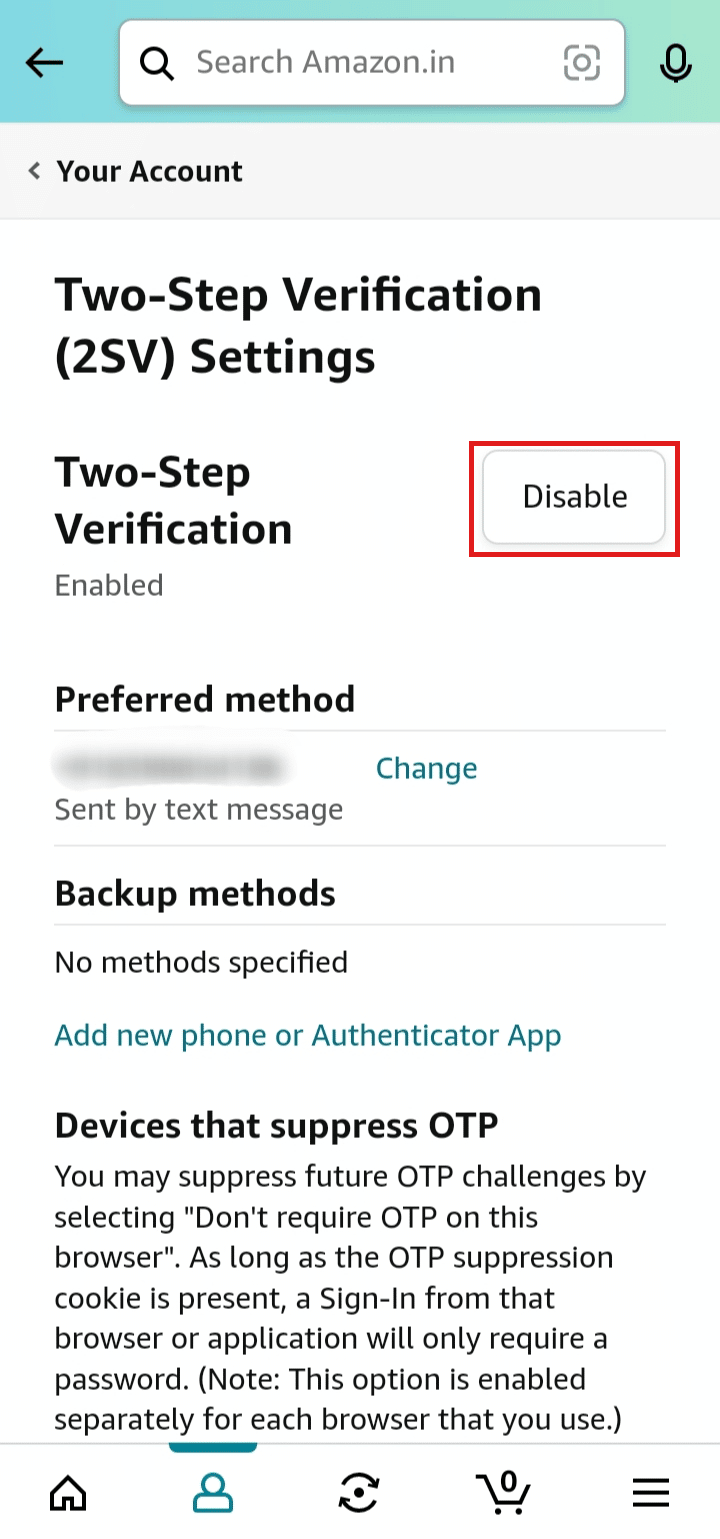
6. Onaylamak için açılır pencerede Devre Dışı Bırak üzerine dokunun.
Kayıp Cep Numaranızı OTP'ye Nasıl Alabilirsiniz?
Kayıp cep telefonu numaranız OTP'yi almak için aynı telefon numarasına sahip yeni bir SIM kart almanız gerekir. Bunu yapmak için aşağıda belirtilen adımları uygulamanız yeterlidir:
1. Şebeke sağlayıcınıza başvurun.
2. Müşteri temsilcisine cep telefonu numaranızı kaybettiğinizi ve aynı numara ile yeni bir SIM kart istediğinizi açıklayın.
3. Yeni bir SIM kart için bir istek kaydedin.
4. Yeni bir SIM kart aldığınızda, cep telefonunuzda etkinleştirin .
5. Artık OTP'yi almaya hazırsınız.
Aynı Telefon Numarasıyla 2 Amazon Hesabınız Olabilir mi?
Hayır , aynı telefon numarasına sahip 2 Amazon hesabınız olamaz. Bir Amazon hesabına yalnızca bir telefon numarası bağlayabilirsiniz. İsterseniz telefon numaranızı da değiştirebilirsiniz. Zaten kayıtlı olan numarayı kullanarak yeni bir hesap oluşturmak istiyorsanız, telefon numaranızın zaten kayıtlı olduğuna dair bir mesaj alacaksınız. Yeni bir tane oluşturmak için başka bir telefon numarası kullanmanız gerekir.
Önerilen :
- Warzone Oynamak için Xbox Live'a İhtiyacınız Olabilir mi?
- Ücretsiz Oyuncu Etiketi Değişikliği Alabilir misiniz?
- Samsung Hesabında Telefon Numarası Nasıl Değiştirilir
- Amazon Siparişlerini Nasıl Gizlerim?
Bu makalenin, Amazon'da telefon numarasını nasıl değiştireceğinizi öğrenmenize yardımcı olduğunu umuyoruz. Soru ve önerileriniz için aşağıdaki yorum bölümünden bize ulaşmaktan çekinmeyin. Ayrıca, bir sonraki makalemizde hangi konuyu öğrenmek istediğinizi bize bildirin.
